Về dự phòng và cân bằng tải
Máy chủ CAM Với kế hoạch tối ưu,Rất dễ dàng trong môi trường tại chỗMáy chủ web và video có thể được thiết lập dự phòng và cân bằng tải. Điều này cho phép các dịch vụ tiếp tục hoạt động ngay cả khi một máy chủ ngừng hoạt động và ngay cả khi có nhiều người dùng sử dụng, quá trình xử lý vẫn có thể được phân phối và các dịch vụ vẫn có thể được cung cấp mà không làm giảm hiệu suất.
Ngoài ra, cấu hình phân tán Máy chủ CAM Tuy nhiên, giao tiếp thời gian thực là có thể. Ví dụ,CAMServer1 Một khách hàng được kết nối vớiCAMServer2 Bạn có thể trò chuyện hoặc tổ chức hội thảo trên web với một Khách hàng khác được kết nối với .
- Cân bằng tải hội nghị truyền hình dựa trên số lượng hội nghị đang hoạt động và số lượng người dùng tham gia.
・Số lượng hội nghị web đồng thời chỉ đơn giản làMáy chủ CAMĐiều này không thể đạt được chỉ bằng cách thêm nhiều nút hơn. Cũng cần phải xem xét cấu hình mạng để tất cả các hội nghị không được chuyển tiếp qua cùng một VPN hoặc bộ định tuyến trung tâm.
Cấu hình phân phối dự phòng/tải
Bạn có thể định cấu hình môi trường tối ưu theo mức độ yêu cầu và chi phí của công ty bạn.
Cấu hình khởi đầu nhỏ
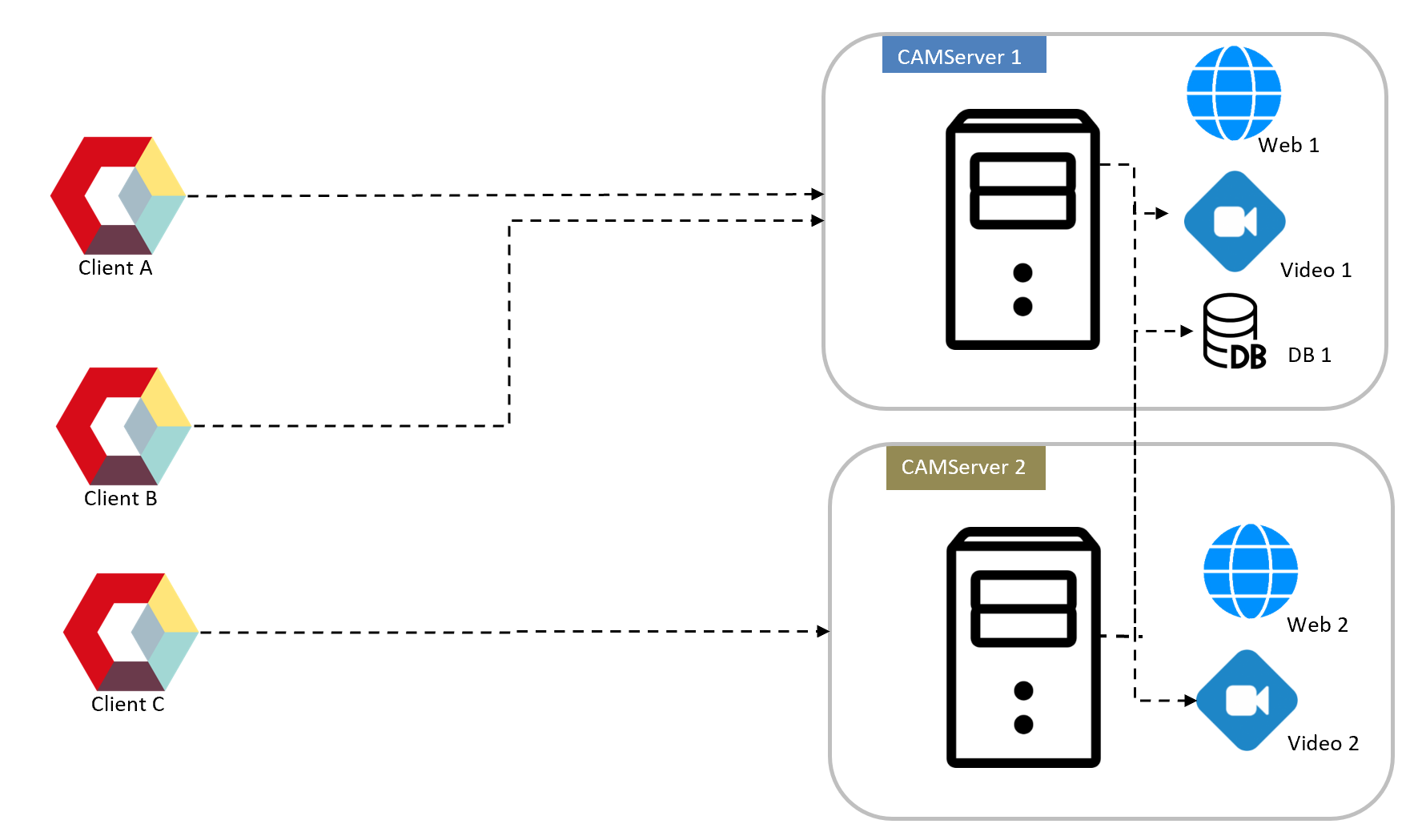
- Kho:Đặt DB/File ở phía CAMServer1 và tham chiếu nó từ CAMServer2. Ngay cả trong trường hợp này, tất cả người dùng đều có thể chia sẻ dữ liệu theo thời gian thực.
- hỗ trợ: Dữ liệu DB/File cần được sao lưu vào CAMServer2 mỗi ngày.
- phân phối tải: Có thể cân bằng tải bằng cách chia CAMServer được truy cập theo phòng ban (hoặc biến nó thành hệ thống dự phòng). Hội nghị web luôn có thể được cân bằng tải.
- khả dụng: Cài đặt kết nối DB khi xảy ra lỗi ở Đơn vị 1
cam.serverDatePathTrong trường hợp đĩa bị hỏng,hỗ trợđã được thực hiệnDữ liệu được đảm bảo đến ngày hôm trước. - trị giá:Cấu hình rẻ nhất. Bạn có thể bắt đầu với một cấu hình đơn vị và mở rộng quy mô theo tải.
Cấu hình bộ nhớ ngoài (NAS)
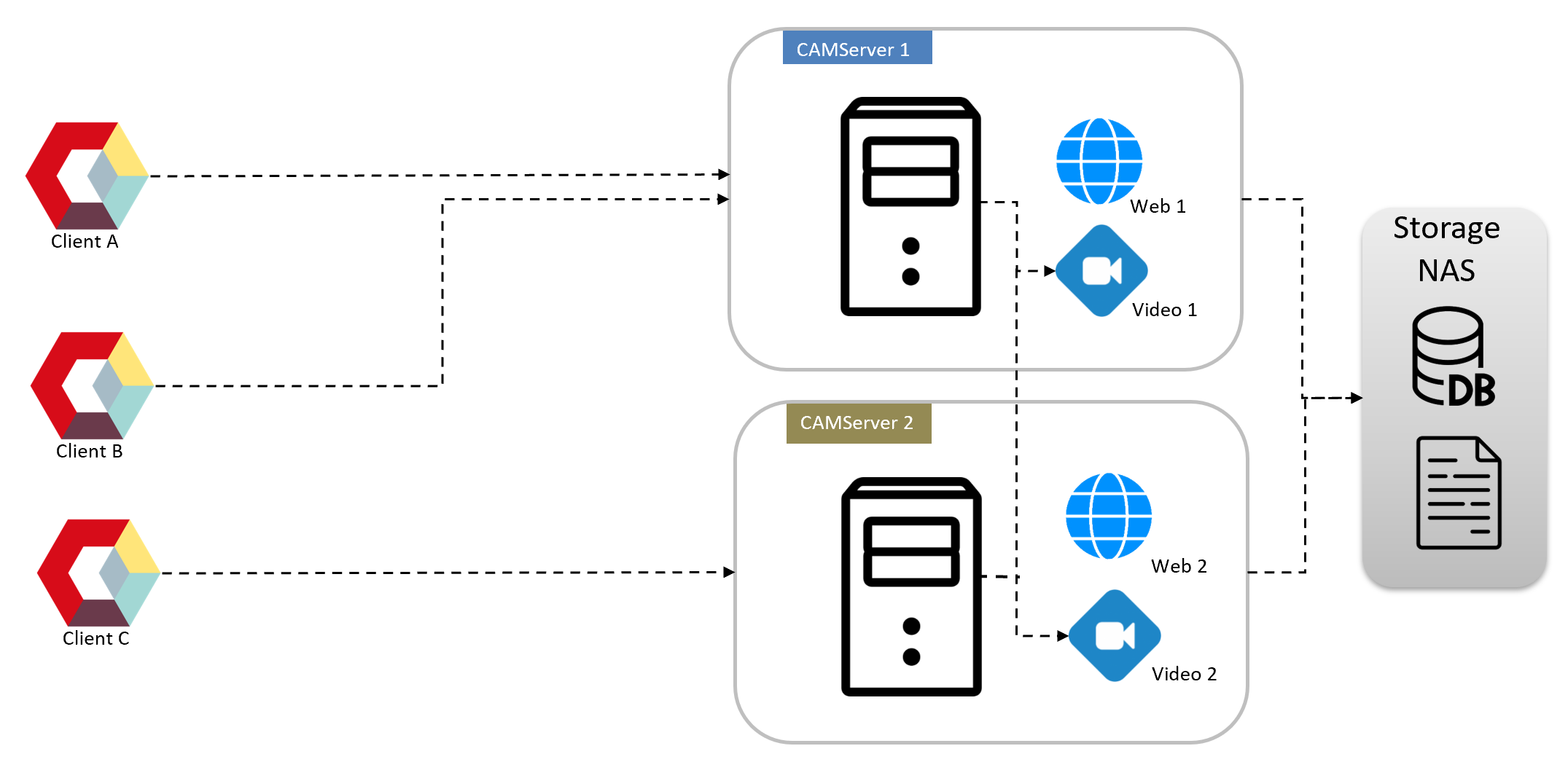
- Kho: Đặt DB/File trên Storage NAS ngoài có độ bền cao với cấu hình RAID và tham khảo cả CAMServer1 và CAMServer2. Hoặc chỉ định NAS ảo do hệ điều hành máy chủ của nền tảng ảo hóa cung cấp.
- hỗ trợ: Ngay cả với cấu hình RAID, cần phải sao lưu dữ liệu DB/Tệp hàng ngày để đề phòng các lỗi nguồn điện/vỏ bọc và lỗi do con người.
- phân phối tải: Tương tự như cấu hình khởi động nhỏ.
- khả dụng: Khi xảy ra sự cố,Phiên bản ứng dụng web Nếu bạn dùng
cam.clusterhostsNó có thể phát hiện và tự động chuyển sang chế độ dự phòng. - trị giá: Cấu hình tương đối rẻ.
Cấu hình lưu trữ ngoài dự phòng
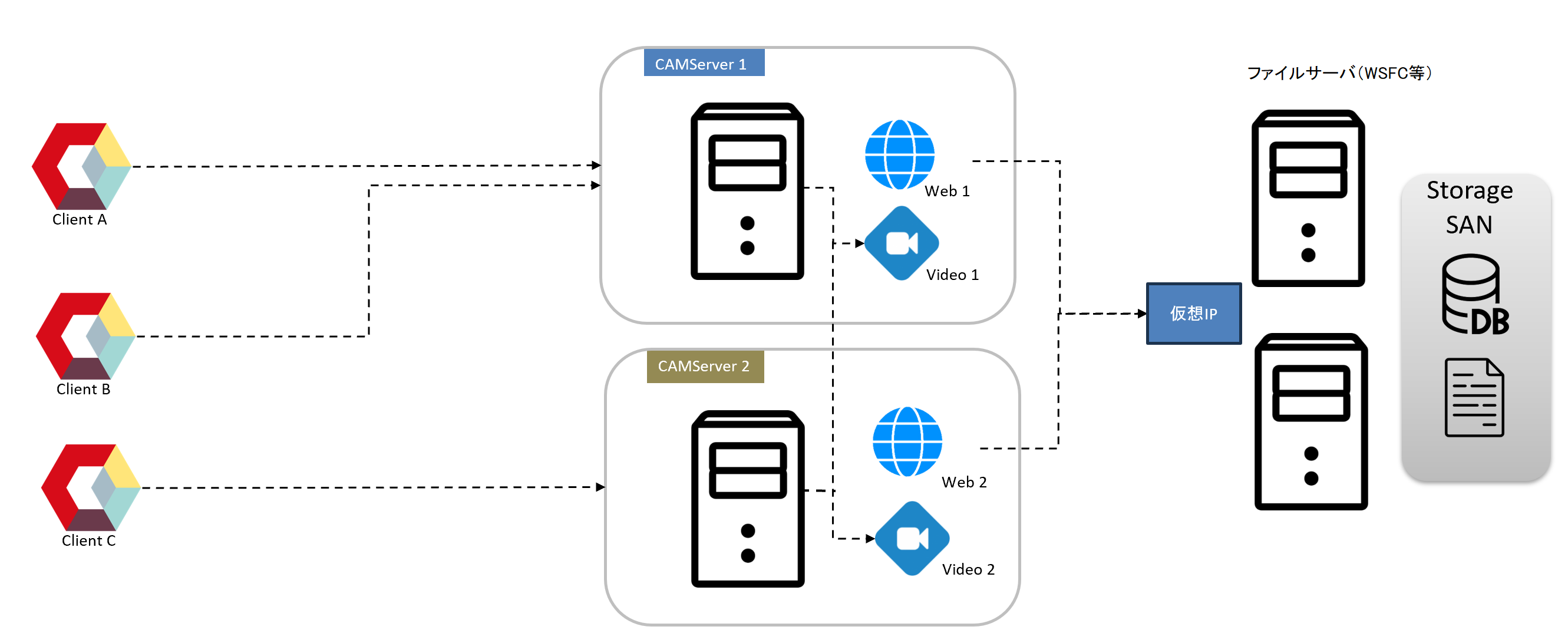
- Kho: Cấu hình sử dụng máy chủ chia sẻ tệp dự phòng (Windows Server Failover Clustering + SAN, AWS S3 + rclone, v.v.) và nhấn mạnh vào tính khả dụng cao khi xảy ra lỗi đĩa.
- hỗ trợ: Dữ liệu được sao chép tự động nên không cần sao lưu tùy theo chính sách. Tuy nhiên, nếu bạn đang xem xét lỗi do con người (chẳng hạn như xóa đĩa theo cách thủ công), bạn vẫn sẽ cần một bản sao lưu.
- phân phối tải: Tương tự như cấu hình khởi động nhỏ.
- khả dụng: Máy chủ web giống như cấu hình khởi động nhỏ. Có thể tự động chuyển đổi ngay cả trong trường hợp xảy ra lỗi do lỗi ổ đĩa hoặc khung máy.
- trị giá: Chi phí giới thiệu cao. AWS S3 có thể được xây dựng với chi phí thấp nhưng đó không phải là một lựa chọn nếu bạn tập trung vào tại chỗ.
Cấu hình cân bằng tải
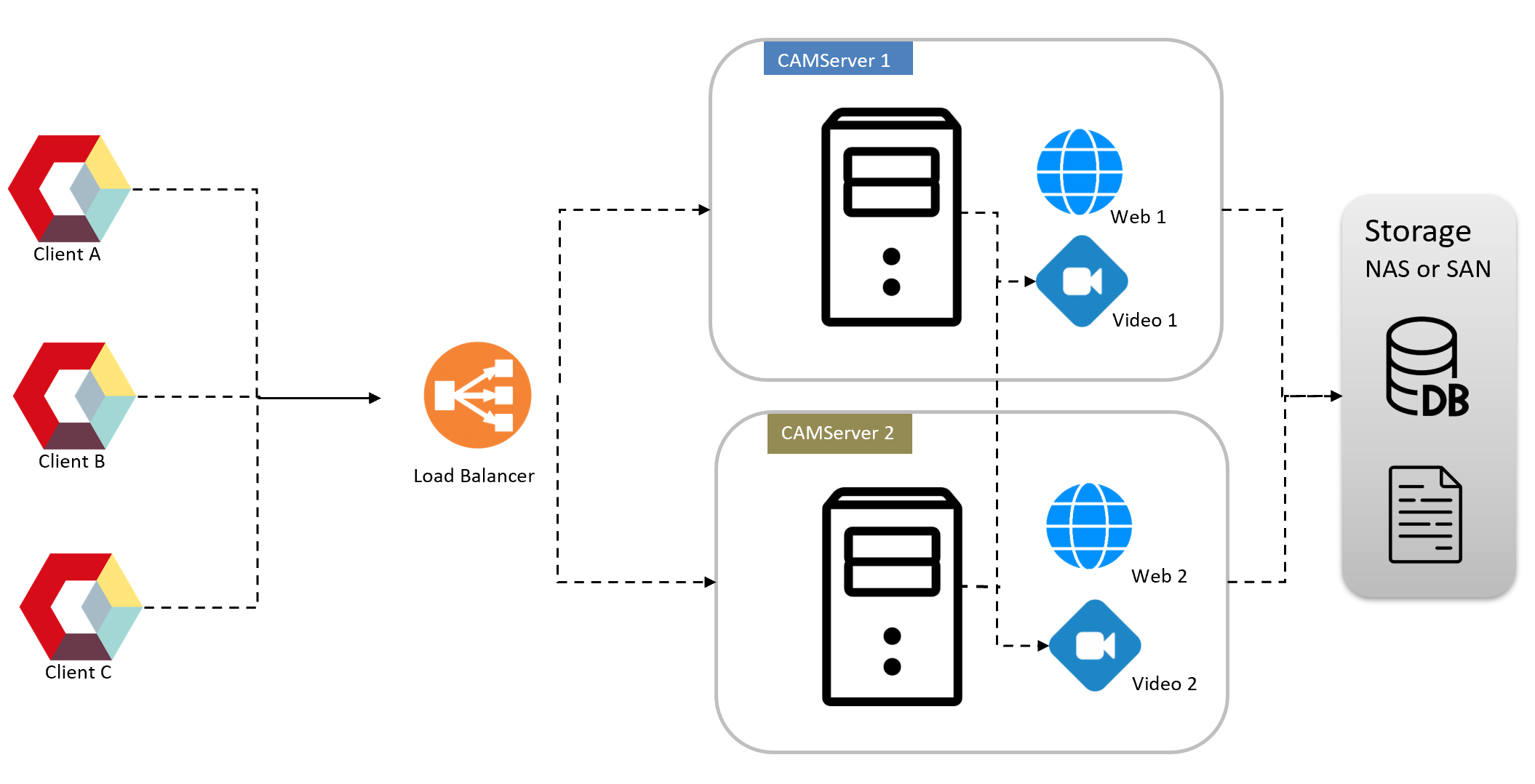
- Kho: Có thể chọn cấu hình khởi động nhỏ / NAS / SAN.
- hỗ trợ: Tương tự như cấu hình khởi động nhỏ/NAS/SAN.
- phân phối tải:Bằng cách đặt Cân bằng tải trước CAMServer, có thể thực hiện dự phòng và phân bổ tải.* Chi tiết yêu cầu cấu hình Load BalancerXin vui lòng kiểm tra.
- khả dụng: Có thể tự động chuyển đổi dự phòng cho tất cả các lớp khi kết hợp với cấu hình bộ nhớ ngoài dự phòng.
- trị giá: Chi phí giới thiệu cao.
Cài đặt cân bằng tải/dự phòng
Tổng quan về cấu hình
Để hỗ trợ dự phòng và cân bằng tải CAMServer, hãy cài đặt CAMServer trên mỗi máy chủ phân tán,CAMServer/boot.ini Thêm mục sau vào tập tin.
cam.clusterHosts=camserver1;camserver2
cam.clusterHostsDesc=camserver1 がメインサーバ、camserver2 は待機系サーバです。
cam.serverDatePath=\\disk\CAMServer\data
cam.disableLANNetwork=true
# ビデオサーバの分散設定。「サーバ=ノード分散参加数目安値」で定義。
cam.videoDomains=camserver1=50;camserver2=50;camserver3=50cam.clusterhosts
cam.clusterhosts là tên máy chủ (FQDN) của mỗi máy chủ phân tán. ; Danh sách được phân tách bằng dấu .
Khi khởi động CAMServer trên cổng 443
cam.clusterHosts=camserver1;camserver2 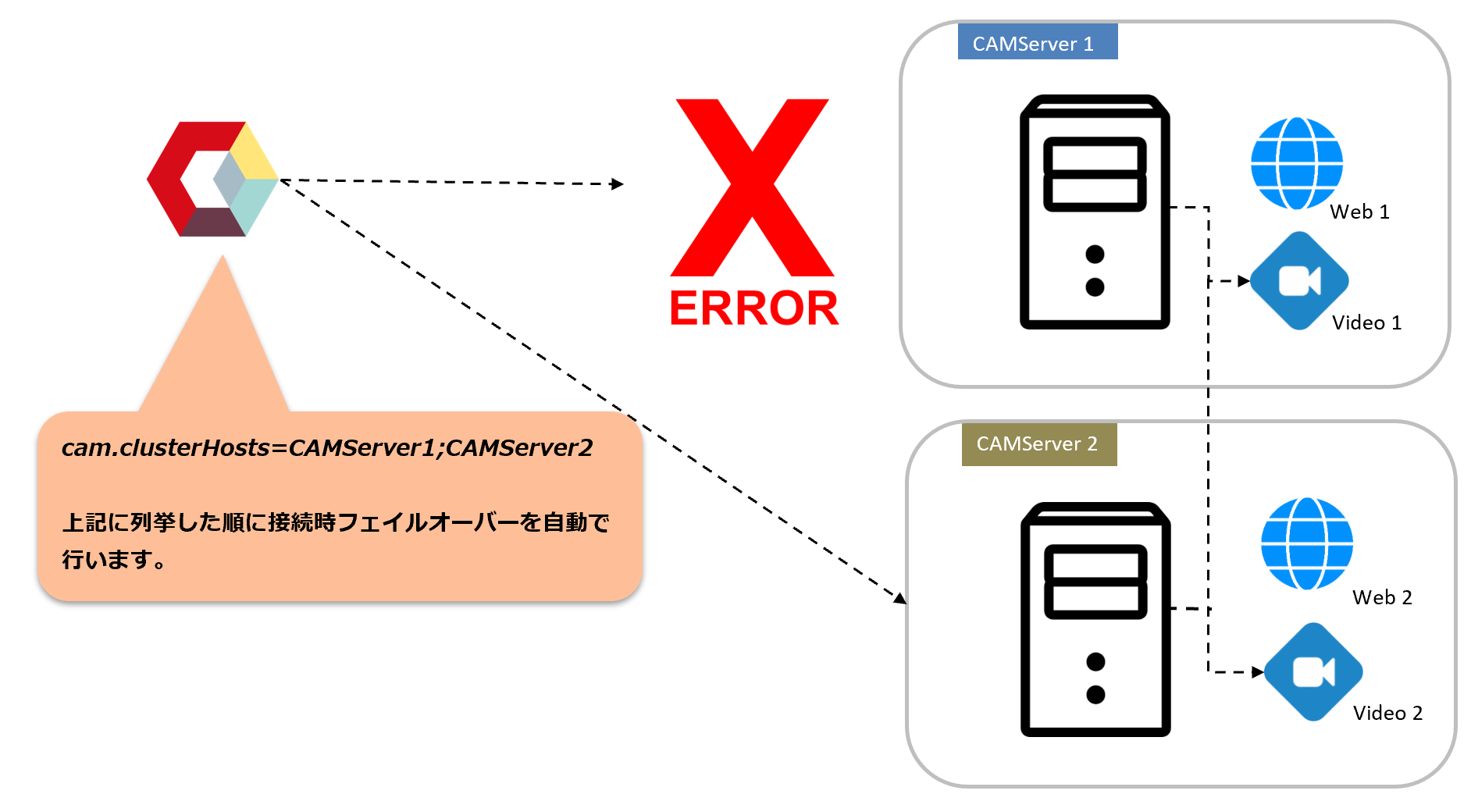
Nếu bạn tách CAMServers cho từng phòng ban, hãy viết tên máy chủ cục bộ (FQDN) vào đầu tệp ini của mỗi CAMServer. Thứ tự liệt kê bị ảnh hưởng khi chọn máy chủ kết nối ban đầu và máy chủ video khi khởi động. Ngoài ra,Phiên bản ứng dụng web Bằng cách sử dụng tính năng này, bạn có thể tự động chuyển đổi máy chủ khi có sự cố xảy ra.
*Nếu SSO hoặc xác thực không cần mật khẩu không được cấu hình, bạn sẽ phải đăng nhập lại khi chuyển đổi.
Khi khởi động CAMServer trên cổng 8080
cam.clusterHosts=camserver1:8080;camserver2:8080 Bạn có thể đặt bộ cân bằng tải L7 trước CAMServer và để CAMServer chuyển tiếp đến cổng 8080. Các thiết lập trong trường hợp đó như trên. Trong trường hợp này, camapp sẽ không chuyển đổi dự phòng vì bộ cân bằng tải chịu trách nhiệm chuyển đổi dự phòng. Đây là cam.serverURLTên miền,cam.clusterhosts So sánh các miền và phát hiện cũng như kiểm soát sự có mặt hoặc vắng mặt của bộ cân bằng tải.
cam.clusterHostsDesc
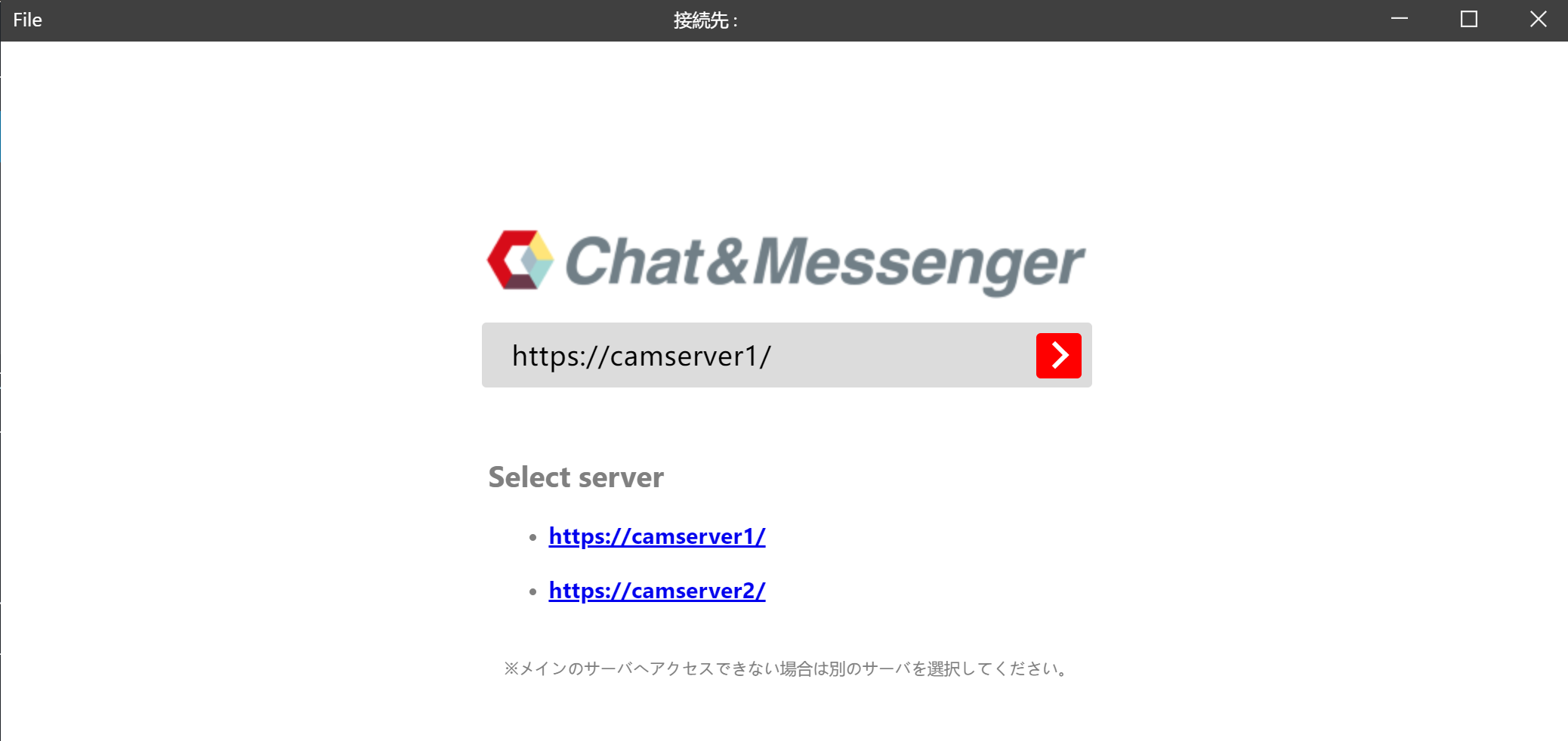
cam.clusterHostsDesc có thể thay đổi nhận xét trong trường mô tả máy chủ phân tán.
cam.serverDatePath
cam.serverDatePath Chỉ định DB nơi lưu các tệp đính kèm đã tải lên. Chỉ định một đĩa chia sẻ có thể truy cập được từ các máy chủ phân tán.
* Khi chỉ định một đĩa chia sẻ và chạy dịch vụ Người dùng hệ điều hành đang chạy dịch vụ WindowsPhải được chỉ định
*Nếu không có đĩa chia sẻ thì CAMServer phụ là CAMServer chính CAMMáy chủ/cấu hình Bộ nhớ cũng có thể được chia sẻ bằng cách chỉ định một thư mục.
cam.videoTên miền
Thiết lập phân phối máy chủ video. Nếu bạn định nghĩa như sau, khi tổng số người tham gia trong các phòng theo thứ tự được liệt kê vượt quá 50, phòng hội nghị sẽ được tạo trên máy chủ tiếp theo.
cam.videoDomains=camserver1=50;camserver2=50;camserver3=50
cam.vô hiệu hóaLANNetwork
Kết nối TCP/UDP cho LAN không bắt buộc trong cấu hình dự phòng, vì vậy hãy tắt chúng.
cam.disableLANNetwork=trueQuyền truyền thông tường lửa để đồng bộ hóa dữ liệu giữa các máy chủ
- Cập nhật dữ liệu theo thời gian thực (trạng thái hiện diện của người dùng, tin nhắn, phòng trò chuyện, v.v.) được đồng bộ hóa giữa các CAMServer, do đó cần có quyền liên lạc giữa các máy chủ bằng tường lửa, v.v.
- Cổng TCP 9090, 9091 và 9092 để truy cập vào nút chính DB
- Cổng TCP 8080 cho URL kết nối máy chủ với máy chủ
- Được định nghĩa trong tệp ini cam.clusterHosts
- Ví dụ) cam.clusterHosts=camserver1:8080;camserver2:8080;camserver3:8080
Chi tiết yêu cầu của Load Balancer
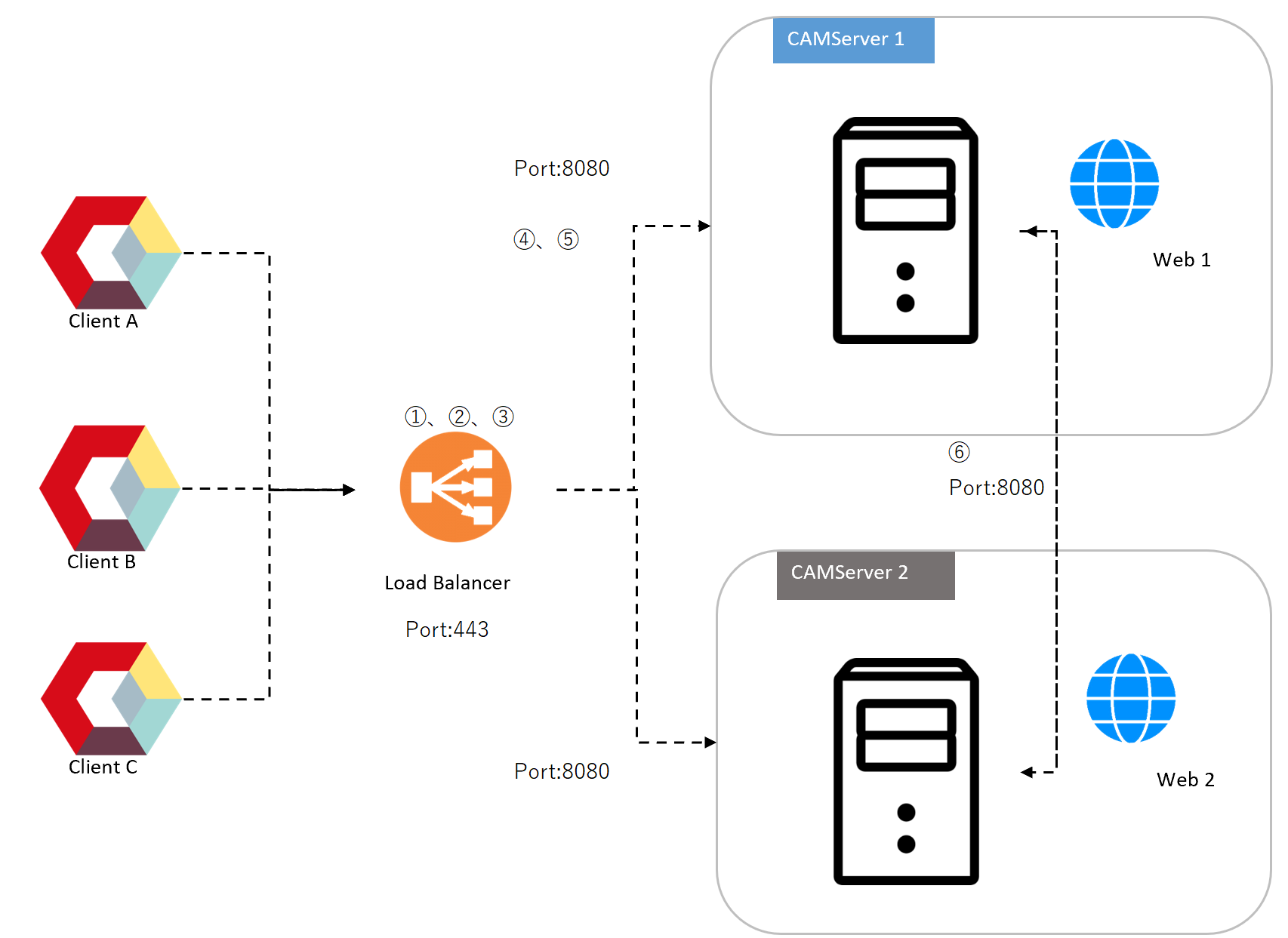
Chúng tôi sẽ mô tả chi tiết các yêu cầu cần thiết cho cấu hình Cân bằng tải.
1. Chấm dứt SSL
- Cài đặt chứng chỉ SSL trên bộ cân bằng tải và thực hiện giải mã SSL/TLS.
- Giao tiếp từ máy khách được chấp nhận bằng HTTPS và HTTP được sử dụng từ bộ cân bằng tải đến chương trình phụ trợ.
2. Thuật toán cân bằng tải
- Cân bằng tải bằng round robin
- Cần phải duy trì phiên dựa trên cookie (mối quan hệ phiên) và cần xác nhận rằng nó có chức năng phân phối quyền truy cập từ cùng một Máy khách đến cùng một nút.
3. Tiêu đề và xử lý bổ sung được chuyển đến máy chủ phụ trợ (8080)
X-Chuyển tiếp-Proto
Mục tiêu đề xác định yêu cầu là https khi LB chuyển tiếp nó đến máy chủ phụ trợ
X-Chuyển tiếp-Cho
Mục tiêu đề xác định địa chỉ IP của máy khách khi LB chuyển tiếp nó đến máy chủ phụ trợ.
Xử lý tiêu đề Nâng cấp WebSocket
Phân tích các yêu cầu HTTP và phát hiện tiêu đề Nâng cấp, kích hoạt chuyển đổi TCP
4. Giao tiếp với máy chủ phụ trợ
Giao tiếp từ bộ cân bằng tải đến mỗi CAMServer được thực hiện bằng các giao thức và cổng sau.
- Giao thức: HTTP
- Số cổng: 8080
- Ví dụ về kết nối: http://HOSTNAME:8080/
5. Kiểm tra sức khỏe
- Bộ cân bằng tải định kỳ yêu cầu URL sau và xác định URL đó là "bình thường" nếu đáp ứng các điều kiện.
- URL kiểm tra sức khỏe: http://HOSTNAME:8080/CAMServer/healthCheck
- Điều kiện kiểm tra tình trạng: Mã trạng thái HTTP: 200 nội dung phản hồi: {“status”:200}
